Задание 2
- Установите требуемые величины и режимы:
Закладка Parameters (Параметры):
- Name (Имя Фильтра) – "Glow (Пламя Свечи)".
- Size (Размер Ореола) = 15.
- Intensity (Интенсивность) = 15.
- Occlusion (Преграда) = 0.
- Use Source Color (Использовать Исходный Цвет) = 1.
- Radial Color: Center Color (Круговой Цвет Центра) – Red: 252, Green: 223, Blue: 144.
- Radial Color: Edge Color (Круговой Цвет Границ) – Red: 200, Green: 0, Blue: 0.
Закладка Options (Настройки):
- Apply Element To (Применить Фильтр К): Image Centers (Центры Изображений) – включен, остальные флажки выключены.
- Image Sources (Источник Изображения): Object (Объект) – включен, ID = 1, и остальные флажки выключены.
- Image Filters (Фильтры Изображения): Bright (Яркость) – включен и равен 200 единицам и остальные флажки выключены, и затем щелкните на кнопке Update Scene (Обновить Сцену) для просмотра полученных результатов (рис. 10.26).
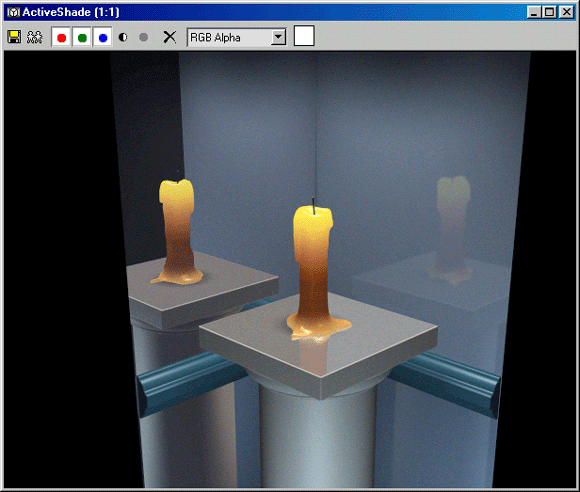
Рис. 10.26. Итоговый кадр визуализации - Варьируя счетчик Size (Размер Ореола) от 2 до 10 единиц, можно ослаблять или усиливать "туманность" сцены, а оттенок сияния настраивается параметром Radial Color: Center Color (Круговой Цвет Центра). Для ослабления цветовой насыщенности этого оттенка следует увеличить счетчик Use Source Color (Использовать Исходный Цвет) до 50-70 единиц.
Контроль сделанных изменений можно выполнять, щелкая на кнопке Update Effect (Обновить Эффект), или включив флажок Interactive (Динамически). В последнем случае любые изменения настроек будут вызывать немедленное обновление Виртуального Кадрового Буфера.
Так как объект "Пламя-Свечи" содержит анимацию, у вас есть возможность выполнить визуализацию сцены с применением Специальных Эффектов в динамике. Для этого задайте диапазон обсчета кадров от 0 до 7 в диалоговом окне Render Scene (Визуализировать Сцену), а также выберите формат файла анимации (тип.AVI с использованием кодека Microsoft Video 1 и именем "Candle-Animated.AVI"). После завершения обсчета загрузите итоговую анимацию для просмотра.
